更新された4月2024:エラーメッセージの表示を停止し、最適化ツールを使用してシステムの速度を低下させます。 今すぐ入手 このリンク
- ダウンロードしてインストール こちらの修理ツール。
- コンピュータをスキャンしてみましょう。
- その後、ツールは あなたのコンピューターを修理する.
エラーERR_NAME_NOT_RESOLVEDは、ブラウザのアドレスバー(Chrome、Firefoxなど)に入力したWebサイトのホスト名と一致するIPアドレスをPCが判別できないことを意味します。 つまり、このページは利用できません。 エラーの考えられるすべての原因と、Windows PC、Androidデバイス、iPhone、またはiPadのブラウザーでERR_NAME_NOT_RESOLVEDを修正する方法について説明しましょう。 Wi-Fiまたはイーサネットケーブルを介してインターネットに接続しているかどうかは関係ありません。
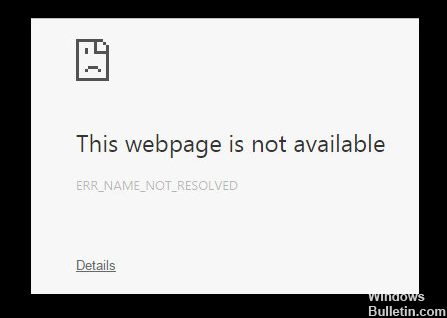
基本的なトラブルシューティング
下記の解決策を試す前に、以下の確認を行ってください。
- FirefoxやEdgeなどの別のブラウザにWebサイトをロードします。
- 別のWebサイトにアクセスするか、注文プロンプトでWebサイトにアクセスして、インターネットに接続しているかどうかを確認してください。 たとえば、このコマンドを実行します。 ping www.google.com
- そのサイトのURLをDown For EveryoneまたはJust Meに入力して、サイトが機能していることを確認します。
- 正しいURLを入力したことを確認してください。
- Ctrl + F5でページを更新してください。
- 接続にDNSサービスを手動で指定した場合は、それを機能させるためにpingを試してみてください。 また、一定期間サービスを削除して問題が解決するかどうかを確認することもできます。 使ってみる
- 代わりにGoogle DNS。
上記のリストの項目1、2、および3が失敗した場合、Chromeは問題を抱えていない可能性があります。 これはあなたのインターネット接続か問題があるかもしれないウェブサイトそれ自体かもしれません。
DNSキャッシュを消去する

Chromeブラウザに入力して、Chrome DNSキャッシュを消去します。
chrome:// net-internal /#dns
Clear Host Cacheボタンが表示されます。 ボタンを押してDNSキャッシュを消去します。
このDNSウィンドウを開いたままにします。 ここで、ブラウザーで仮想ホストにアクセスします。私にとってはhttp:/api.localhostでした。 これを実行すると、DNSウィンドウに新しいエントリが表示されます。 私にとっては、エラーを示したのは「localhost」でした。localhostの最後にあるドット「…」に注意してください。
最後のステップは、このエントリを次のように修正することです。
127.0.0.1ローカルホスト。
hostsファイルのubuntuの下に:/ etc / hosts
Windowsの場合:C:\ Windows \ System32 \ driver \ etc \ hosts
ルータ/モデムの電源を入れ直す

ルータの電源を切って再起動するだけで、DNS関連の多くの問題を解決できます。
電源スイッチを使用してルータ/モデムの電源を切り、壁のコンセントから電源コードを抜いて、ルータ/モデムを電源装置から完全に取り外します。
5分間待ってから、電源コードをコンセントに差し込み、ルータを再起動してください。
ChromeでDNSプリフェッチを無効にする
2024 年 XNUMX 月の更新:
ファイルの損失やマルウェアからの保護など、このツールを使用してPCの問題を防ぐことができるようになりました。 さらに、最大のパフォーマンスを得るためにコンピューターを最適化するための優れた方法です。 このプログラムは、Windowsシステムで発生する可能性のある一般的なエラーを簡単に修正します。完璧なソリューションが手元にある場合は、何時間ものトラブルシューティングを行う必要はありません。
- ステップ1: PC Repair&Optimizer Toolをダウンロード (Windows 10、8、7、XP、Vista - マイクロソフトゴールド認定)。
- ステップ2:“スキャンの開始PCの問題の原因である可能性があるWindowsレジストリ問題を見つけるため。
- ステップ3:“全て直すすべての問題を解決します。
- DNS設定を無効にすることができます。 Chromeでこの問題を解決する。 これがあなたがそれをする方法です。
- Chromeブラウザの右上隅にあるメニューアイコンをクリックして、[設定]をクリックします。
- 下にスクロールして[詳細設定を表示]をタップします。
- [プライバシー]セクションまでスクロールし、[予測サービスを使用するとページをより速く読み込むことができます]チェックボックスをオフにします。
別のネットワークを試す
別の接続がある場合は、別のネットワークに接続してWebサイトが読み込まれているかどうかを確認してください。 他に利用可能なネットワークがない場合は、いつでも一時的にVPNサービスを使用してWebサイトがロードされているかどうかを確認できます。 この場合、アクセスしたいWebサイトがあなたのISPまたは全国レベルでブロックされていることを意味します。
これらは、ChromeブラウザのERR_NAME_NOT_RESOLVED問題を解決するための最も実用的な方法です。 どちらがあなたのために働いたか教えてください。
専門家のヒント: この修復ツールはリポジトリをスキャンし、これらの方法のいずれも機能しなかった場合、破損したファイルまたは欠落しているファイルを置き換えます。 問題がシステムの破損に起因するほとんどの場合にうまく機能します。 このツールは、パフォーマンスを最大化するためにシステムも最適化します。 それはによってダウンロードすることができます ここをクリック

CCNA、Web開発者、PCトラブルシューター
私はコンピュータ愛好家で、実践的なITプロフェッショナルです。 私はコンピュータープログラミング、ハードウェアのトラブルシューティング、修理の分野で長年の経験があります。 私はWeb開発とデータベースデザインを専門としています。 また、ネットワーク設計およびトラブルシューティングに関するCCNA認定も受けています。

